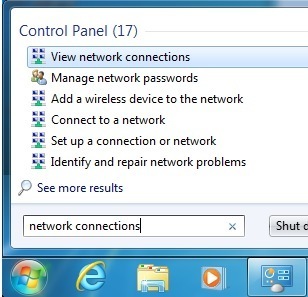
Så här är en intressant situation som jag stötte på när jag använde Windows 7 med både mitt Ethernet-nätverk och mitt trådlösa nätverk hemma: när jag skulle överföra data mellan min NAS och min maskin skulle Windows 7 tendera att använda det trådlösa nätverket istället för Ethernet förbindelse! Detta var irriterande eftersom överföringshastigheten var mycket långsammare över den trådlösa anslutningen av uppenbara skäl.
Jag blev snällt överraskad eftersom jag tänkte att Windows automatiskt skulle räkna ut att Ethernet-anslutningen var snabbare för denna typ av överföring och därför växla över. Det var emellertid inte fallet. Så då kunde jag inte låta bli att försöka hitta ett sätt att tvinga Windows att använda den trådbundna anslutningen över den trådlösa.
I den här artikeln visar jag dig två metoder som du kan använda för att uppnå detta. Observera att det kan vara bäst att kombinera båda metoderna för att verkligen se till att rätt anslutning används. En metod innebär att nätverksadapterbindningarna ändras och den andra metoden innebär att man ändrar metriska på varje nätverksanslutning. Som standard använder Windows anslutningen med det lägsta metriska värdet. Oavsett anledning kan det hända att Ethernet-anslutningen inte slutar med ett lägre mätvärde, så du kan ändra det manuellt.
Metod 1 - Ändra nätverksadapterbindningar
För att ändra adapterns bindningar och order, klicka först på Start och skriv sedan in nätverksanslutningar. På listan klickar du på Visa nätverksanslutningar.
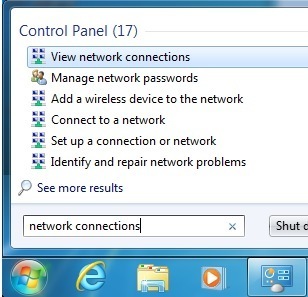
I dialogrutan Nätverksanslutningar måste du trycka på ALT tangent på tangentbordet för att få menyfältet att visas. Klicka sedan på Avancerad och klicka på Avancerade inställningar.

Nu kommer du att se listan över nätverksanslutningar som listas i anslutningsrutan.

I mitt fall ser du inte det trådlösa nätverket eftersom det körs i en virtuell maskin, men normalt ser du lokal anslutning och trådlös nätverksanslutning. Du vill flytta lokal anslutning till toppen med de gröna pilarna. Detta kommer att flytta den trådbundna anslutningen högre upp i ordern så att Windows 7 kommer åt nätverket med hjälp av Ethernet först och sedan Trådlöst. Det är steg ett. Den andra metoden rekommenderas också för att säkerställa att Windows 7 använder kraftfullt LAN-anslutningen.
Metod 2 - Ändra nätverksmetrisk värde
Du kan läsa lite om hur metriska värden fungerar när du får tillgång till nätverksresurser här:
http://support.microsoft.com/?id=299540
För att ändra värdena måste du gå till Network Connections igen, men den här gången högerklicka på nätverket som du vill ändra metriska värdet för och välj Egenskaper.

Klicka nu på Internet Protocol Version 4 (TCP / IPv4) och klicka på Egenskaper.

Klicka sedan på Avancerad knappen längst ner till höger:

Slutligen, på IP-inställningar dialogrutan, fortsätt och avmarkera Automatisk mätvärde rutan och skriv in ett värde själv.

För den trådbundna anslutningen vill du ha ett lägre värde och det är bäst att börja med 10. Åtminstone det är standard Microsoft använder. För den trådlösa anslutningen kan du skriva in ett högre värde som 25 eller 100. Detta kommer att se till att "snabbare" nätverksruten i routing-tabellen nu är den trådbundna anslutningen istället för den trådlösa anslutningen.
Som jag sa tidigare är det bäst att använda båda dessa metoder för att säkerställa att du tvingar Windows att använda en anslutning över en annan. Om du har några frågor, skriv gärna en kommentar. Njut av!

